Stap 2: Klik op Beheer bovenin het scherm zoals op onderstaande printscreen wordt getoond:
|
|
|
- Nina de Haan
- 7 jaren geleden
- Aantal bezoeken:
Transcriptie
1 Handleiding Ryanair
2 Deze handleiding is gemaakt om u te helpen bij het online incheken, bijboeken van ruimbagage en het reserveren van uw stoel bij Ryanair. Als u op enig moment de melding krijgt sessie verlopen, u doet er te lang over, klik dan de website weg en probeer over 5 minuten weer opnieuw in te loggen. Stap 1: Ga naar de website van Ryanair: Via deze link komt u direct op de Nederlandse webite van Ryanair Stap 2: Klik op Beheer bovenin het scherm zoals op onderstaande printscreen wordt getoond: - Haal uw boeking op middels adres, deze staat automatisch geselecteerd. Creditcard en vluchtgegevens zijn niet nodig. U kunt hem op adres laten staan. - Voer het reserveringsnummer in dat u van ons heeft ontvangen - Voer het adres in dat u van ons heeft ontvangen - Klik op Ga
3 Stap 3: U bent nu in uw boeking, dit ziet er als volg uit (voorbeeld van een reis): In het met rood omlijnde gedeelte, links, ziet u uw reisschema. U ziet uw vertrek luchthaven, aankomst, vluchttijden, boekingsnummer, etc. Beheer uw reis is niet interessant voor u, omdat wij uw reis beheren. Bekijk uw reisschema is wel interessant. Als u na het reserveren van uw stoelen en het bijboeken van bagage op klikt, ziet u namelijk wat er voor u is bijgeboekt. Er verschijnt een nieuw scherm. Dit ziet er als volgt uit (in dit voorbeeld zijn de stoelen al gereserveerd):
4 Stap 4: Bagage bijboeken Heeft u al bagage bijgeboekt of wenst u geen bagage bij te boeken ga dan naar stap 5 om uw stoel te reserveren. Voor het bijboeken van bagage scrolt u naar beneden in uw reservering. U krijgt eerst de mogelijkheid te zien om een auto te huren, daarna de mogelijkheid uw reservering up te graden, vervolgens de optie om een hotel te boeken en daarna kunt u koffers, stoelen of verzekering bijboeken. Hier moet u zijn om uw bagage bij te boeken. Bagage bijboeken: Om bagage bij te boeken klikt u in dit gedeelte op toevoegen onder bagage zoals hieronder:
5 Vervolgens verschijnt er het volgende scherm: In dit geval mag er per persoon 1 koffer van 15kg of 1 koffer van 20kg bijgeboekt worden. U kunt op de + klikken bij de 15kg of 20kg om één van deze koffers bij te boeken. U ziet dan direct wat de kosten zijn. Als u de gewenste bagage heeft geselecteerd en u gaat akkoord met de kosten, dan klikt u op Bevestigen zoals hierboven in de printscreen met rood is omlijnd. Het scherm verdwijnt dan en bovenin uw scherm staat nu het volgende:
6 U hoeft nog niet op doorgaan te klikken als u een stoel wenst te reserveren. Als u een stoel wenst te reserveren dan kunt u dit eerst doen om vervolgens voor zowel uw stoel als bagage in één keer te betalen. De stappen voor het reserveren van een stoel vind u verderop in deze handleiding. Als u geen stoel wenst te reserveren dan kunt u op doorgaan klikken. Als u op doorgaan klikt dan komt u in het betaalscherm. Hier kunt u aangeven of u het bedrag met credit card, paypal of Ideal wenst te betalen. Als u zich heeft vergist en geen bagage wenst bij te boeken dan kunt u op het kruisje klikken zoals hieronder wordt aangegeven: U keert dan terug naar uw beginscherm van de reservering. Uw bagage is geannuleerd en u kunt opnieuw bagage bijboeken, op dezelfde manier zoals voorgaand is besproken, of u kunt de pagina sluiten of iets anders bijboeken als u dit wenst. Als u de bagage wel wenst bij te boeken, voer dan uw betaalgegevens in en klik op Nu betalen. Uw bagage wordt dan bijgeboekt. U ontvangt geen bevestiging via van uw betaling, maar u kunt in uw reisschema zien, zie stap 3, dat uw bagage is bijgeboekt. Wij adviseren u om dit reisschema uit te printen en mee te nemen als bewijs dat uw bagage is bijgeboekt.
7 Stap 5: Stoel reserveren Heeft u al een stoel gereserveerd of wenst u geen stoel te reserveren ga dan door naar stap 6 om online in te checken. Stoel reserveren Voor het reserveren van uw stoel klikt u op toevoegen zoals hieronder: Er verschijnt dan een nieuw scherm aan de rechterkant van uw beeld (zie printscreen hieronder). U krijgt een indeling van het vliegtuig te zien. Daarnaast ziet u de diverse stoel soorten en tarieven die beschikbaar zijn. Er zijn stoelen met extra beenruimte, stoelen met prioriteit waardoor u als één van de eersten aan boord kunt gaan van het vliegtuig, standaard stoelen en speciale aanbiedingen.
8 De X geeft aan dat de stoel niet beschikbaar is. Als u een stoel wilt reserveren, klikt u dan op 1 van de stoelen. Als u 1 stoel heeft aangeklikt voor de eerste reiziger, dan komt daarna automatisch de volgende reiziger in beeld waar u ook een stoel voor kunt selecteren. Als u voor alle reizigers een stoel heeft gereserveerd kunt u op volgende klikken en ziet u ook direct het totale bedrag. U krijgt daarna de mogelijkheid om voor uw terugvlucht ook direct stoelen te reserveren. Ryanair vraagt u dan eerst of u dezelfde stoelen wenst te reserveren voor de terugvlucht, als dit mogelijk is. Als u dezelfde stoelen wenst te reserveren voor de terugvlucht dan kunt u klikken op ja, graag. Als u andere stoelen wenst voor de terugvlucht dan kunt u klikken op kies anderen stoelen en opnieuw uw stoelen selecteren. Als u dezelfde stoelen selecteert voor de terugvlucht dan worden die kosten erbij opgeteld en kunt u onderin weer op volgende klikken. Vervolgens vraagt Ryanair of dit de stoelen zijn die u wenst. U kunt op annuleren klikken als u toch andere stoelen wenst te selecteren of op bevestigen als u de gewenste stoelen wenst bij te boeken zoals hieronder is weergegeven. Als u op bevestigen klikt dan gaat u terug naar uw boeking en verschijnt er bovenin uw scherm een melding dat u een wijziging heeft aangebracht:
9 Als u klikt op doorgaan. Dan komt u in het betaalscherm en kunt u betalen voor het reserveren van uw stoelen. Als u toch niet uw stoelen wenst te reserveren dan kunt u ook nog klikken op het X rechts in uw scherm zoals hieronder: U keert dan terug naar het beginscherm en kunt dan ervoor kiezen om uw boeking te sluiten of om opnieuw uw stoelen te reserveren.
10 Stap 6: Online inchecken Voor het online inchecken klikt u op nu inchecken in het groen omlijnde stuk van de printscreen zoals hieronder: Vervolgens verschijnt er een scherm zoals deze: U dient eerst aan te vinken wie u wenst in te checken. Vervolgens klikt u op bevestigen.
11 Hier voert u alle gevraagde gegevens in per passagier. Als u de gegevens heeft ingevoerd, klikt u op doorgaan. U kunt dan de gegevens van de volgende passagier invoeren. Let op: voer alle gegevens correct in! Na het invoeren klikt u weer op doorgaan en kunt u eventueel van nog een reiziger de gegevens invoeren, etc. Als u van alle reizigers de gegevens heeft ingevoerd, dan krijgt u onderstaand scherm te zien:
12 Indien mogelijk kunt u hier voor zowel uw heenvlucht als terugvlucht direct online inchecken. Als het niet mogelijk is om in te checken voor uw terugvlucht dan kunt u het op een later moment nog eens proberen of u dient zich op uw bestemming online in te checken voor de teruglucht. Als u op doorgaan klikt bent u vervolgens ingecheckt. Let op: u dient uw boardingpassen uit te printen en mee te nemen naar de luchthaven! Als u klikt op alle instapkaarten weergeven dan ziet u van alle reizigers direct de boardingpasses. U kunt nu helemaal naar beneden toe gaan om de boardingpassen te afdrukken of downloaden. Als u geen printer tot uw beschikking heeft als u online incheckt, dan kunt u het beste de boardingpasses downloaden en opslaan zodat u ze op een later moment als nog kunt uitprinten. U kunt ook op een later moment weer inloggen op de website van Ryanair en uw instapkaarten bekijken op de plek waar u eerst online kon inchecken. U bent nu klaar voor uw vlucht met Ryanair. Namens Prijsvrij.nl wensen wij u een fijne vakantie!
Stap 2: Klik op Mijn boekingen bovenin het scherm zoals op onderstaande printscreen wordt getoond:
 Handleiding Ryanair Deze handleiding is gemaakt om u te helpen bij het online incheken, bijboeken van ruimbagage en het reserveren van uw stoel bij Ryanair. Als u op enig moment de melding krijgt sessie
Handleiding Ryanair Deze handleiding is gemaakt om u te helpen bij het online incheken, bijboeken van ruimbagage en het reserveren van uw stoel bij Ryanair. Als u op enig moment de melding krijgt sessie
Gegevens Easyjet: Ga naar de website van Easyjet: Via bovenstaande link komt u direct op de Nederlandse website van Easyjet.
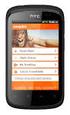 Handleiding Easyjet Deze handleiding is gemaakt om u te helpen bij het online inchecken, bijboeken van uw ruimbagage en het reserveren van uw stoel bij Easyjet. Als u op enig moment de melding krijgt sessie
Handleiding Easyjet Deze handleiding is gemaakt om u te helpen bij het online inchecken, bijboeken van uw ruimbagage en het reserveren van uw stoel bij Easyjet. Als u op enig moment de melding krijgt sessie
Het 10 stappenplan om zelf online in te checken Stap 1 Naar de Incheck pagina
 Stap 1 Naar de Incheck pagina 1. Ga naar www.hollandamerica.com 2. Klik op inchecken (zie print screen hieronder) 3. Log in met uw gegevens. Heeft u nog geen account? Registreer u dan via de website. 4.
Stap 1 Naar de Incheck pagina 1. Ga naar www.hollandamerica.com 2. Klik op inchecken (zie print screen hieronder) 3. Log in met uw gegevens. Heeft u nog geen account? Registreer u dan via de website. 4.
Instructie voor het boeken van een rit voor Regiotaxi Twente.
 Instructie voor het boeken van een rit voor Regiotaxi Twente. BOEKINGSITE VOOR REGIOTAXI TWENTE Op de website www.twente.connexxion.nl (benaderbaar via www.regiotaxitwente.nl) is het mogelijk om een rit
Instructie voor het boeken van een rit voor Regiotaxi Twente. BOEKINGSITE VOOR REGIOTAXI TWENTE Op de website www.twente.connexxion.nl (benaderbaar via www.regiotaxitwente.nl) is het mogelijk om een rit
Proef met mobiel inchecken en elektronische instapkaarten
 Proef met mobiel inchecken en elektronische instapkaarten Bij easyjet kunt u binnenkort ook gebruikmaken van mobiel inchecken en elektronische instapkaarten. Er worden momenteel op enkele luchthavens testen
Proef met mobiel inchecken en elektronische instapkaarten Bij easyjet kunt u binnenkort ook gebruikmaken van mobiel inchecken en elektronische instapkaarten. Er worden momenteel op enkele luchthavens testen
In deze handleiding wordt de werking van het extranet beschreven
 In deze handleiding wordt de werking van het extranet beschreven Eerste keer inloggen... 1 Werken in extranet... 2 Mijn gegevens... 3 Uitloggen... 4 Boek rit... 4 Ritten... 8 Home... 10 Zoeken... 10 Wachtwoord
In deze handleiding wordt de werking van het extranet beschreven Eerste keer inloggen... 1 Werken in extranet... 2 Mijn gegevens... 3 Uitloggen... 4 Boek rit... 4 Ritten... 8 Home... 10 Zoeken... 10 Wachtwoord
Handleiding online tickets boeken Rederij Doeksen Eilanders zonder machtiging
 www.rederij-doeksen.nl Handleiding online tickets boeken Rederij Doeksen Eilanders zonder machtiging Met uw eilanderpasnummer en inlogcode kunt u hier inloggen. Wilt u als eilander een boeking maken? Log
www.rederij-doeksen.nl Handleiding online tickets boeken Rederij Doeksen Eilanders zonder machtiging Met uw eilanderpasnummer en inlogcode kunt u hier inloggen. Wilt u als eilander een boeking maken? Log
Boekingssite voor Regiotaxi Noordwest-Overijssel
 Boekingssite voor Regiotaxi Noordwest-Overijssel Op de website www.regiotaxi.overijssel.nl is het mogelijk een rit te boeken, reserveringen te bekijken en geboekte ritten te annuleren. Dit is op basis
Boekingssite voor Regiotaxi Noordwest-Overijssel Op de website www.regiotaxi.overijssel.nl is het mogelijk een rit te boeken, reserveringen te bekijken en geboekte ritten te annuleren. Dit is op basis
HANDLEIDING CORPORATE KAMERS
 HANDLEIDING CORPORATE KAMERS VE RS IE 1. 1 VA N D E R VA LK HOT ELS & R ESTAU R ANT S Inhoudsopgave Waarvoor dient deze handleiding? 3 De boeking 4 Corporate kamer 4 Het adresboek beheren 17 Over dit document
HANDLEIDING CORPORATE KAMERS VE RS IE 1. 1 VA N D E R VA LK HOT ELS & R ESTAU R ANT S Inhoudsopgave Waarvoor dient deze handleiding? 3 De boeking 4 Corporate kamer 4 Het adresboek beheren 17 Over dit document
HANDLEIDING CORPORATE KAMER
 HANDLEIDING CORPORATE KAMER VERSIE 1.0 VAN DER VALK HOTELS & RESTAURANTS Inhoudsopgave Waarvoor dient deze handleiding? 3 De boeking 4 Corporate kamer 4 Het adresboek beheren 17 Over dit document 24 Handleiding
HANDLEIDING CORPORATE KAMER VERSIE 1.0 VAN DER VALK HOTELS & RESTAURANTS Inhoudsopgave Waarvoor dient deze handleiding? 3 De boeking 4 Corporate kamer 4 Het adresboek beheren 17 Over dit document 24 Handleiding
utravel Quick Start Guide
 Quick Start Guide Met utravel ben je altijd zorgeloos onderweg! Met de nieuwe all-in-one travel app van UNIGLOBE beheer je al je vluchten en reservaties makkelijk op 1 scherm. utravel biedt reizigers op
Quick Start Guide Met utravel ben je altijd zorgeloos onderweg! Met de nieuwe all-in-one travel app van UNIGLOBE beheer je al je vluchten en reservaties makkelijk op 1 scherm. utravel biedt reizigers op
Gebruikershandleiding voor reisagenten:
 Gebruikershandleiding voor reisagenten: Wanneer je naar VuelandiaGlobal gaat via de Travel Navigator (www.b2b.vuelandia.nl), dan is je gebruikersnaam en wachtwoord bekend. Je logt dus automatisch in. Je
Gebruikershandleiding voor reisagenten: Wanneer je naar VuelandiaGlobal gaat via de Travel Navigator (www.b2b.vuelandia.nl), dan is je gebruikersnaam en wachtwoord bekend. Je logt dus automatisch in. Je
Handleiding voor Lokale Corporates
 Handleiding voor Lokale Corporates Valk Internet Inhoudsopgave 1. Corporate Valk Account 2. Inloggen 3. Reservering maken 3.1. Datum, aantal kamers en gezelschap selecteren 3.2. Kamertype en verzorging
Handleiding voor Lokale Corporates Valk Internet Inhoudsopgave 1. Corporate Valk Account 2. Inloggen 3. Reservering maken 3.1. Datum, aantal kamers en gezelschap selecteren 3.2. Kamertype en verzorging
Boekingssite voor RegioRijder
 Boekingssite voor RegioRijder Via de website www.regiorijder.nl kunt u ritten boeken; voor pashouders is het ook mogelijk reserveringen te bekijken en ritten te annuleren. Dit is op basis van de spelregels
Boekingssite voor RegioRijder Via de website www.regiorijder.nl kunt u ritten boeken; voor pashouders is het ook mogelijk reserveringen te bekijken en ritten te annuleren. Dit is op basis van de spelregels
Handleiding Mijn Golfpagina
 Handleiding Mijn Golfpagina De vernieuwde 'Mijn Golfpagina' In deze handleiding wordt uitgelegd wat er vernieuwd is aan 'Mijn Golfpagina' van de Herkenbosche en welke functionaliteiten, nu dan wel binnenkort,
Handleiding Mijn Golfpagina De vernieuwde 'Mijn Golfpagina' In deze handleiding wordt uitgelegd wat er vernieuwd is aan 'Mijn Golfpagina' van de Herkenbosche en welke functionaliteiten, nu dan wel binnenkort,
meervaart: handleiding online bestellen 1
 handleiding online bestellen 1 In de Meervaart kunt u online bestellen en zelf bepalen waar u zit. Ga naar www.meervaart.nl en klik op theater. Kies uw voorstelling en klik op het bestelwagentje naast
handleiding online bestellen 1 In de Meervaart kunt u online bestellen en zelf bepalen waar u zit. Ga naar www.meervaart.nl en klik op theater. Kies uw voorstelling en klik op het bestelwagentje naast
Hoe vul ik de wizard in voor een Kantoor reserverings aanvraag?
 1 Hoe vul ik de wizard in voor een Kantoor reserverings aanvraag? Stap 1: Kantoor beschikbaarheid Check eerst of er via het online reserveringssysteem kantoren beschikbaar zijn. 1. Vul kantoor grootte
1 Hoe vul ik de wizard in voor een Kantoor reserverings aanvraag? Stap 1: Kantoor beschikbaarheid Check eerst of er via het online reserveringssysteem kantoren beschikbaar zijn. 1. Vul kantoor grootte
1. Log in... 3. 2. Selecteer een reiziger... 7
 Inhoudsopgave 1. Log in... 3 2. Selecteer een reiziger... 7 3. Vlucht reserveren met gebruik van Search by Fare... 8 Stap 1: Zoeken Stap 2: Beschikbaarheid Stap 3: Samenvatting Stap 4: Einde Stap 5: Bevestiging
Inhoudsopgave 1. Log in... 3 2. Selecteer een reiziger... 7 3. Vlucht reserveren met gebruik van Search by Fare... 8 Stap 1: Zoeken Stap 2: Beschikbaarheid Stap 3: Samenvatting Stap 4: Einde Stap 5: Bevestiging
Handleiding. Boek Een ticket online
 Handleiding Boek Een ticket online STAP 1 - Selecteer retour ticket(retour) of (Enkele Reis) - Selecteer plaats van vertrek( Selecteer plaats van vertrek) - Typ minimaal twee beginletters van de gewenste
Handleiding Boek Een ticket online STAP 1 - Selecteer retour ticket(retour) of (Enkele Reis) - Selecteer plaats van vertrek( Selecteer plaats van vertrek) - Typ minimaal twee beginletters van de gewenste
Vind je geen duidelijk antwoord op je vraag? Gelieve dan volgende contactgegevens te raadplegen:
 Veelgestelde vragen Vind je geen duidelijk antwoord op je vraag? Gelieve dan volgende contactgegevens te raadplegen: Geboekt met/via : Contacteer: Neckermann Neckermann Vakantiewinkel of 070/233 906 Thomas
Veelgestelde vragen Vind je geen duidelijk antwoord op je vraag? Gelieve dan volgende contactgegevens te raadplegen: Geboekt met/via : Contacteer: Neckermann Neckermann Vakantiewinkel of 070/233 906 Thomas
Gebruikersnaam: Voor alle studenten is de gebruikersnaam je ID-code(studentnummer).
 Handleiding NHTV MORE Inleiding NHTV MORE is de online registratie portal voor alle additionele activiteiten waar je als student aan kunt deelnemen. In deze handleiding is beschreven hoe je je kunt registreren
Handleiding NHTV MORE Inleiding NHTV MORE is de online registratie portal voor alle additionele activiteiten waar je als student aan kunt deelnemen. In deze handleiding is beschreven hoe je je kunt registreren
HANDLEIDING CORPORATE KAMER
 HANDLEIDING CORPORATE KAMER Handleiding Corporate Kamer - Van der Valk Exclusief 1 INHOUDSOPGAVE Waarvoor dient deze handleiding? 3 De boeking 4 Het adresboek beheren 8 Handleiding Corporate Kamer - Van
HANDLEIDING CORPORATE KAMER Handleiding Corporate Kamer - Van der Valk Exclusief 1 INHOUDSOPGAVE Waarvoor dient deze handleiding? 3 De boeking 4 Het adresboek beheren 8 Handleiding Corporate Kamer - Van
Ouderhandleiding Schoolloket. Inloggen. Ouderhandleiding 1 / 5
 Ouderhandleiding Schoolloket In deze handleiding staat omschreven hoe u als ouder betalingen kunt uitvoeren via Schoolloket, van inloggen tot aan kassabevestiging. Hieronder ziet u de benodigde stappen
Ouderhandleiding Schoolloket In deze handleiding staat omschreven hoe u als ouder betalingen kunt uitvoeren via Schoolloket, van inloggen tot aan kassabevestiging. Hieronder ziet u de benodigde stappen
Handleiding. Mijn Wagenborg. Bewoners Ameland. www.wpd.nl
 Handleiding Mijn Wagenborg Bewoners Ameland www.wpd.nl Uw persoonlijke Wagenborg omgeving Wagenborgpas beheren Online meervaarten tegoed bekijken en opwaarderen Online autoreservering maken met meervaarten
Handleiding Mijn Wagenborg Bewoners Ameland www.wpd.nl Uw persoonlijke Wagenborg omgeving Wagenborgpas beheren Online meervaarten tegoed bekijken en opwaarderen Online autoreservering maken met meervaarten
Instructie voor het boeken van een rit voor regiotaxi Twente.
 Instructie voor het boeken van een rit voor regiotaxi Twente. (C) Copyright Connexxion Taxi Services 2012 pagina 1 van 8 1. BOEKINGSITE VOOR REGIOTAXI TWENTE Op de website www.twente.connexxion.nl is het
Instructie voor het boeken van een rit voor regiotaxi Twente. (C) Copyright Connexxion Taxi Services 2012 pagina 1 van 8 1. BOEKINGSITE VOOR REGIOTAXI TWENTE Op de website www.twente.connexxion.nl is het
Web Shop. Handleiding
 Web Shop Handleiding 1 Inhoudsopgave Website pagina 3 Inloggen pagina 4 Facturen bekijken pagina 7 Orders maken pagina 12 Orders bekijken Pagina 23 2 U gaat naar de website www.straathof.nl Daar klikt
Web Shop Handleiding 1 Inhoudsopgave Website pagina 3 Inloggen pagina 4 Facturen bekijken pagina 7 Orders maken pagina 12 Orders bekijken Pagina 23 2 U gaat naar de website www.straathof.nl Daar klikt
Wat als het (nog) niet lukt om in te loggen in 'Mijn RSD'? Handleiding
 Wat als het (nog) niet lukt om in te loggen in 'Mijn RSD'? Handleiding In deze handleiding vertellen we u graag hoe Mijn RSD werkt. Mijn RSD is een digitale omgeving, die u terugvindt op de homepage van
Wat als het (nog) niet lukt om in te loggen in 'Mijn RSD'? Handleiding In deze handleiding vertellen we u graag hoe Mijn RSD werkt. Mijn RSD is een digitale omgeving, die u terugvindt op de homepage van
(Ledenadministratie) Etiketten afdrukken
 Ledenadministratie, overzichten en selecties (Ledenadministratie) Etiketten afdrukken Vanuit Scipio Online kunt u makkelijk etiketten afdrukken. Het is mogelijk om hiervoor meerdere etiketsjablonen in
Ledenadministratie, overzichten en selecties (Ledenadministratie) Etiketten afdrukken Vanuit Scipio Online kunt u makkelijk etiketten afdrukken. Het is mogelijk om hiervoor meerdere etiketsjablonen in
Supershuttle Schiphol Service. Cengiz Sebit DEALER HANDLEIDING SUPERSHUTTLE.NL THE NETHERLANDS. This document contains information for partners.
 2013 Supershuttle Schiphol Service Cengiz Sebit DEALER HANDLEIDING SUPERSHUTTLE.NL THE NETHERLANDS This document contains information for partners. Speciale boekingspagina: Speciaal voor zijn dealers heeft
2013 Supershuttle Schiphol Service Cengiz Sebit DEALER HANDLEIDING SUPERSHUTTLE.NL THE NETHERLANDS This document contains information for partners. Speciale boekingspagina: Speciaal voor zijn dealers heeft
Hebt u bij een eerder bezoek aan deze site een Doeksen-account aangemaakt, klik dan op Login, rechts boven in het scherm.
 Handleiding online tickets boeken bij Rederij Doeksen www.rederij-doeksen.nl Boek uw tickets online door op de knop te klikken. Hebt u bij een eerder bezoek aan deze site een Doeksen-account aangemaakt,
Handleiding online tickets boeken bij Rederij Doeksen www.rederij-doeksen.nl Boek uw tickets online door op de knop te klikken. Hebt u bij een eerder bezoek aan deze site een Doeksen-account aangemaakt,
Handleiding. Boek Een ticket online
 Handleiding Boek Een ticket online December 2009 1 STAP 1 - Selecteer retour ticket(retour) of (Enkele Reis) - Selecteer plaats van vertrek( Selecteer plaats van vertrek) - Typ minimal twee beginletters
Handleiding Boek Een ticket online December 2009 1 STAP 1 - Selecteer retour ticket(retour) of (Enkele Reis) - Selecteer plaats van vertrek( Selecteer plaats van vertrek) - Typ minimal twee beginletters
Handleiding. Vaste Reizigers. Mijn Wagenborg. www.wpd.nl
 Handleiding Mijn Wagenborg Vaste Reizigers www.wpd.nl Uw persoonlijke Wagenborg omgeving Wagenborgpas aanschaffen en beheren Online meervaarten tegoed bekijken en opwaarderen Online autoreservering maken
Handleiding Mijn Wagenborg Vaste Reizigers www.wpd.nl Uw persoonlijke Wagenborg omgeving Wagenborgpas aanschaffen en beheren Online meervaarten tegoed bekijken en opwaarderen Online autoreservering maken
Handleiding Internet bestel Horesca Smulders
 Handleiding Internet bestel Horesca Smulders 1 Inloggen: Om in te kunnen loggen hebt u een inlogcode nodig. Deze kunt u aanvragen/wordt verstrekt door Horesca Smulders. Toets in de adresbalk van uw internetbrowser
Handleiding Internet bestel Horesca Smulders 1 Inloggen: Om in te kunnen loggen hebt u een inlogcode nodig. Deze kunt u aanvragen/wordt verstrekt door Horesca Smulders. Toets in de adresbalk van uw internetbrowser
HANDLEIDING CORPORATE ZALEN
 HANDLEIDING CORPORATE ZALEN Handleiding Corporate Zalen - Van der Valk Exclusief 1 INHOUDSOPGAVE Waarvoor dient deze handleiding? 3 Zaalaanvraag corporate portal 4 Zaalaanvraag corporate portal: Toelichting
HANDLEIDING CORPORATE ZALEN Handleiding Corporate Zalen - Van der Valk Exclusief 1 INHOUDSOPGAVE Waarvoor dient deze handleiding? 3 Zaalaanvraag corporate portal 4 Zaalaanvraag corporate portal: Toelichting
Het online bedrijfs reserveringssysteem van Carlson Wagonlit Travel Gebruikershandleiding voor vaste zakelijke klanten
 Het online bedrijfs reserveringssysteem van Carlson Wagonlit Travel Gebruikershandleiding voor vaste zakelijke klanten Gebruik de pijltjestoets om verder te gaan Heeft nu na het lezen van deze gebruikershandleiding
Het online bedrijfs reserveringssysteem van Carlson Wagonlit Travel Gebruikershandleiding voor vaste zakelijke klanten Gebruik de pijltjestoets om verder te gaan Heeft nu na het lezen van deze gebruikershandleiding
Handleiding OnLine voor de Opdrachtgever Versie 3.1
 Handleiding OnLine voor de Opdrachtgever Versie 3.1 Handleiding voor de Opdrachtgever EuroSystems B.V. Nieuwegein 2008, EuroSystems B.V., Nieuwegein Alle rechten voorbehouden. Niets uit deze uitgave mag
Handleiding OnLine voor de Opdrachtgever Versie 3.1 Handleiding voor de Opdrachtgever EuroSystems B.V. Nieuwegein 2008, EuroSystems B.V., Nieuwegein Alle rechten voorbehouden. Niets uit deze uitgave mag
Handleiding Ledenadministratiepakket
 Handleiding Ledenadministratiepakket Badminton Nederland heeft met ingang van 1 januari 2015 een nieuw ledenadministratie pakket. Badminton Nederland heeft bij het laten ontwerpen van dit pakket zoveel
Handleiding Ledenadministratiepakket Badminton Nederland heeft met ingang van 1 januari 2015 een nieuw ledenadministratie pakket. Badminton Nederland heeft bij het laten ontwerpen van dit pakket zoveel
(Toegangsbeheer) Gebruiker toevoegen
 Toegangsbeheer en instellingen (Toegangsbeheer) Gebruiker toevoegen Het grote voordeel van online werken is dat er meerdere gebruikers, tegelijk, in het programma kunnen werken. De beheerder van Scipio
Toegangsbeheer en instellingen (Toegangsbeheer) Gebruiker toevoegen Het grote voordeel van online werken is dat er meerdere gebruikers, tegelijk, in het programma kunnen werken. De beheerder van Scipio
Handleiding NHTV MORE
 Handleiding NHTV MORE Inleiding NHTV MORE is de online registratie portal voor alle additionele activiteiten waar je als student aan kunt deelnemen. In deze handleiding is beschreven hoe je je kunt registreren
Handleiding NHTV MORE Inleiding NHTV MORE is de online registratie portal voor alle additionele activiteiten waar je als student aan kunt deelnemen. In deze handleiding is beschreven hoe je je kunt registreren
Handleiding elektronische berichtverzending aan derden voor gebruikers MICROHIS
 Handleiding elektronische berichtverzending aan derden voor gebruikers MICROHIS Stap 1. LifeLine invoeren als nieuwe derde Om een derde in te stellen in MicroHis gaat u in het hoofdmenu naar Registreren
Handleiding elektronische berichtverzending aan derden voor gebruikers MICROHIS Stap 1. LifeLine invoeren als nieuwe derde Om een derde in te stellen in MicroHis gaat u in het hoofdmenu naar Registreren
teken dient te klikken, voordat u bij de vermelde keuze in het menu kunt komen.
 2 CORRESPONDENTIEGEGEVENS Voorafgaande stappen: Inloggen Voor alle stappen waarbij wordt aangegeven welke keuze u in het menu moet maken, geldt dat bij gebruik van de mobiele versie of als u uw scherm
2 CORRESPONDENTIEGEGEVENS Voorafgaande stappen: Inloggen Voor alle stappen waarbij wordt aangegeven welke keuze u in het menu moet maken, geldt dat bij gebruik van de mobiele versie of als u uw scherm
Handleiding GRAS. (Gebruikers registratie activiteiten systeem) Digitale tool voor het aanmelden van kinderen voor het naschoolse aanbod op school
 Handleiding GRAS (Gebruikers registratie activiteiten systeem) Digitale tool voor het aanmelden van kinderen voor het naschoolse aanbod op school December 2016 Inhoudsopgave Inhoudsopgave... 2 1. Account
Handleiding GRAS (Gebruikers registratie activiteiten systeem) Digitale tool voor het aanmelden van kinderen voor het naschoolse aanbod op school December 2016 Inhoudsopgave Inhoudsopgave... 2 1. Account
HRIS Hallmark Retail Internet Services
 HRIS Hallmark Retail Internet Services Handleiding voor retailer Hallmark Retail Internet Services Re- ordering handleiding (versie - September 2012) Disclaimer Niets uit deze uitgave mag worden verveelvoudigd
HRIS Hallmark Retail Internet Services Handleiding voor retailer Hallmark Retail Internet Services Re- ordering handleiding (versie - September 2012) Disclaimer Niets uit deze uitgave mag worden verveelvoudigd
Klik op AFDRUKKEN om de boardingpass(es) af te drukken. AFDRUKKEN
 AFDRUKKEN of OPSLAAN van uw boardingkaart(en). Alle passagiers moeten bij de luchthavenbeveiliging en de vertrekgate hun geldige paspoort of EU/EER nationale identificatiebewijs en Ryanair-instapkaart(en)
AFDRUKKEN of OPSLAAN van uw boardingkaart(en). Alle passagiers moeten bij de luchthavenbeveiliging en de vertrekgate hun geldige paspoort of EU/EER nationale identificatiebewijs en Ryanair-instapkaart(en)
Stappenplan I-rent. Inloggen
 Stappenplan I-rent Vanaf januari 2017 kan je reserveren voor het buurthuis, Rockhok of jeugdcentrum via het online platform I-rent. In deze handleiding kan je terugvinden hoe je kan inloggen, een reservatie
Stappenplan I-rent Vanaf januari 2017 kan je reserveren voor het buurthuis, Rockhok of jeugdcentrum via het online platform I-rent. In deze handleiding kan je terugvinden hoe je kan inloggen, een reservatie
Instructie voor het accepteren van PayPal betalingen
 Instructie voor het accepteren van PayPal betalingen Inleiding Om betalingen via PayPal in uw webshop te ontvangen dient u een zakelijk PayPal account te openen. Middels een zakelijk account kunnen namelijk
Instructie voor het accepteren van PayPal betalingen Inleiding Om betalingen via PayPal in uw webshop te ontvangen dient u een zakelijk PayPal account te openen. Middels een zakelijk account kunnen namelijk
Handleiding gebruik agenda s Sint-Martens-Latem
 Handleiding gebruik agenda s Sint-Martens-Latem Inhoud Raadplegen online agenda sporthal en culturele infrastructuur... 2 Reglementen gebruik infrastructuur... 2 Beschikbaarheid nakijken... 3 Inloggen
Handleiding gebruik agenda s Sint-Martens-Latem Inhoud Raadplegen online agenda sporthal en culturele infrastructuur... 2 Reglementen gebruik infrastructuur... 2 Beschikbaarheid nakijken... 3 Inloggen
VCK TRAVEL. Gebruikershandleiding AirGo. Hotelreserveringen. VCK Travel - Gebruikershandleiding AirGo hotelreserveringen 1
 VCK TRAVEL Gebruikershandleiding AirGo Hotelreserveringen VCK Travel - Gebruikershandleiding AirGo hotelreserveringen 1 INHOUDSOPGAVE Inloggen... 3 Contact... 4 Hotelkamers reserveren in AirGo... 5 Hotelkamers
VCK TRAVEL Gebruikershandleiding AirGo Hotelreserveringen VCK Travel - Gebruikershandleiding AirGo hotelreserveringen 1 INHOUDSOPGAVE Inloggen... 3 Contact... 4 Hotelkamers reserveren in AirGo... 5 Hotelkamers
Luchtvaartmaatschappijen Sundio Group vliegt met verschillende luchtvaartmaatschappijen naar de vakantiebestemmingen.
 Sundio Group Luchtvaartmaatschappijen Sundio Group vliegt met verschillende luchtvaartmaatschappijen naar de vakantiebestemmingen. Transavia (Griekse bestemmingen) Onur Air (overige bestemmingen) Vueling
Sundio Group Luchtvaartmaatschappijen Sundio Group vliegt met verschillende luchtvaartmaatschappijen naar de vakantiebestemmingen. Transavia (Griekse bestemmingen) Onur Air (overige bestemmingen) Vueling
Papieren afnames scoren Gebruikershandleiding voor het Hogrefe Testsystem
 Papieren afnames scoren Gebruikershandleiding voor het Hogrefe Testsystem 1. Inloggen Ga naar het volgende internetadres: www.hogrefe-online.com U kunt hier uw serienummer en wachtwoord invullen. Klik
Papieren afnames scoren Gebruikershandleiding voor het Hogrefe Testsystem 1. Inloggen Ga naar het volgende internetadres: www.hogrefe-online.com U kunt hier uw serienummer en wachtwoord invullen. Klik
Handleiding NWB Online
 Handleiding NWB Online 1 Inhoudsopgave Pagina 1. Korte uitleg aanvragen bankgarantie 3 2. Inloggen 4 Nieuw wachtwoord aanmaken 4 Wachtwoord vergeten 4 3. Hoofdpagina NWB Online 5 4. Status van uw bankgarantieaanvraag
Handleiding NWB Online 1 Inhoudsopgave Pagina 1. Korte uitleg aanvragen bankgarantie 3 2. Inloggen 4 Nieuw wachtwoord aanmaken 4 Wachtwoord vergeten 4 3. Hoofdpagina NWB Online 5 4. Status van uw bankgarantieaanvraag
HANDLEIDING BESCHIKBAARHEIDMODULE OPDRACHTGEVERS. 1. Inleiding
 1. Inleiding HANDLEIDING BESCHIKBAARHEIDMODULE OPDRACHTGEVERS HANDLEIDING Pagina 1 van 9 BESCHIKBAARHEIDMODULE OPDRACHTGEVERS De website van de Maatschap Spoorwegbeveiligers (www.maatschap-spoorwegbeveiligers)
1. Inleiding HANDLEIDING BESCHIKBAARHEIDMODULE OPDRACHTGEVERS HANDLEIDING Pagina 1 van 9 BESCHIKBAARHEIDMODULE OPDRACHTGEVERS De website van de Maatschap Spoorwegbeveiligers (www.maatschap-spoorwegbeveiligers)
Handleidingen 'hoe te reserveren'
 Handleidingen 'hoe te reserveren' Het reserveren kan per 1 september op 2 verschillende manieren: 1. Via de WEBSITE (pc of laptop) 2. Via de APP (smartphone of tablet) 1. Starttijd reserveren via de WEBSITE
Handleidingen 'hoe te reserveren' Het reserveren kan per 1 september op 2 verschillende manieren: 1. Via de WEBSITE (pc of laptop) 2. Via de APP (smartphone of tablet) 1. Starttijd reserveren via de WEBSITE
Menu Door op de menuknop te klikken kunt u het hoofdmenu sluiten of openen. De menuknop is het icoon met drie streepjes vlak onder elkaar.
 Start de Management Drives Viewer. Voer uw gebruikersnaam en wachtwoord in en klik op de button om in te loggen. Na inloggen opent het hoofdmenu automatisch. Menu Door op de menuknop te klikken kunt u
Start de Management Drives Viewer. Voer uw gebruikersnaam en wachtwoord in en klik op de button om in te loggen. Na inloggen opent het hoofdmenu automatisch. Menu Door op de menuknop te klikken kunt u
Stappenplan huren van materiaal
 Stappenplan huren van materiaal Vanaf januari 2018 kan je gemeentelijk materiaal enkel huren via het online platform I-rent. In dit stappenplan staat hoe je inlogt, een reservatie aanmaakt - wijzigt -
Stappenplan huren van materiaal Vanaf januari 2018 kan je gemeentelijk materiaal enkel huren via het online platform I-rent. In dit stappenplan staat hoe je inlogt, een reservatie aanmaakt - wijzigt -
Handleiding. Mijn Wagenborg. Bewoners Schiermonnikoog. www.wpd.nl
 Handleiding Mijn Wagenborg Bewoners Schiermonnikoog www.wpd.nl Uw persoonlijke Wagenborg omgeving Wagenborgpas beheren Online meervaarten tegoed bekijken en opwaarderen Inhoudsopgave Inloggen Mijn Wagenborg...
Handleiding Mijn Wagenborg Bewoners Schiermonnikoog www.wpd.nl Uw persoonlijke Wagenborg omgeving Wagenborgpas beheren Online meervaarten tegoed bekijken en opwaarderen Inhoudsopgave Inloggen Mijn Wagenborg...
Handleiding 2 e tijdvak SABA2.0. voor zorginstellingen
 Handleiding 2 e tijdvak SABA2.0 voor zorginstellingen Versie 2: 5 juni 2018 Inhoud 1 Inloggen indien u nieuw bent op het portal... 2 2 Inloggen indien u zich in tijdvak 1 al geregistreerd heeft... 6 3
Handleiding 2 e tijdvak SABA2.0 voor zorginstellingen Versie 2: 5 juni 2018 Inhoud 1 Inloggen indien u nieuw bent op het portal... 2 2 Inloggen indien u zich in tijdvak 1 al geregistreerd heeft... 6 3
Handleiding GRAS. (Gebruikers registratie activiteiten systeem) Digitale tool voor het aanmelden van kinderen voor het naschoolse aanbod op school
 Handleiding GRAS (Gebruikers registratie activiteiten systeem) Digitale tool voor het aanmelden van kinderen voor het naschoolse aanbod op school Juli 2016 Inhoudsopgave Inhoudsopgave... 2 1. Account registreren
Handleiding GRAS (Gebruikers registratie activiteiten systeem) Digitale tool voor het aanmelden van kinderen voor het naschoolse aanbod op school Juli 2016 Inhoudsopgave Inhoudsopgave... 2 1. Account registreren
Transparantieportaal Zorg. Handleiding Indicatorenrapportages Transparantieportaal Zorg. Versie
 Transparantieportaal Zorg Handleiding Indicatorenrapportages Transparantieportaal Zorg Versie 29-01-2016 Contact DICA Servicedesk: E-mail: dica-servicedesk@mrdm.nl Telefoon: 088-57 000 10. Inhoudsopgave
Transparantieportaal Zorg Handleiding Indicatorenrapportages Transparantieportaal Zorg Versie 29-01-2016 Contact DICA Servicedesk: E-mail: dica-servicedesk@mrdm.nl Telefoon: 088-57 000 10. Inhoudsopgave
Handleiding Boeken hotelovernachting
 Handleiding Boeken hotelovernachting Inhoud valk.com... 3 Reserveringen deel 1... 4 Stap 1 Controleer beschikbaarheid... 4 Stap 2 Kies kamertype... 5 Stap 3 Invullen en controleren gegevens... 6 Registreren
Handleiding Boeken hotelovernachting Inhoud valk.com... 3 Reserveringen deel 1... 4 Stap 1 Controleer beschikbaarheid... 4 Stap 2 Kies kamertype... 5 Stap 3 Invullen en controleren gegevens... 6 Registreren
Mijn Offertes CXEuro
 Mijn Offertes CXEuro +31208208943 info@cxeuro.com www.cxeuro.com Mijn offertes Deze functie geef u de mogelijkheid om een prijs te citeren voor een geplaatste lading. De opdrachtgever ontvangt dan alle
Mijn Offertes CXEuro +31208208943 info@cxeuro.com www.cxeuro.com Mijn offertes Deze functie geef u de mogelijkheid om een prijs te citeren voor een geplaatste lading. De opdrachtgever ontvangt dan alle
Handleiding voor cliënt: Aan de slag met CarenZorgt als u een account heeft
 Handleiding voor cliënt: Aan de slag met CarenZorgt als u een account heeft INLEIDING U heeft inmiddels een account aan gemaakt in CarenZorgt om uw persoonlijk cliëntdossier online in te kunnen zien. In
Handleiding voor cliënt: Aan de slag met CarenZorgt als u een account heeft INLEIDING U heeft inmiddels een account aan gemaakt in CarenZorgt om uw persoonlijk cliëntdossier online in te kunnen zien. In
Werkinstructie voor het online boeken van een vlucht inclusief het online boeken van hotel.
 Werkinstructie voor het online boeken van een vlucht inclusief het online boeken van hotel. In dit voorbeeld wordt online een vlucht en direct online een hotel geboekt. Daarna terug naar de reisaanvraag
Werkinstructie voor het online boeken van een vlucht inclusief het online boeken van hotel. In dit voorbeeld wordt online een vlucht en direct online een hotel geboekt. Daarna terug naar de reisaanvraag
HANDLEIDING VOOR MEDEWERKERS
 HANDLEIDING VOOR MEDEWERKERS Bent u een nieuwe gebruiker? Als u surft naar medewerker.mydranouter.be komt u op deze pagina. Als u zich al eens eerder hebt ingeschreven op MyDranouter, kan u met die gegevens
HANDLEIDING VOOR MEDEWERKERS Bent u een nieuwe gebruiker? Als u surft naar medewerker.mydranouter.be komt u op deze pagina. Als u zich al eens eerder hebt ingeschreven op MyDranouter, kan u met die gegevens
HET NIEUWE RESERVERINGSSYSTEEM VAN PANTA REIZEN... Makkelijker een stedenreis boeken kan niet! Een korte cursus speciaal voor alle reisagenten.
 HET NIEUWE RESERVERINGSSYSTEEM VAN PANTA REIZEN... Makkelijker een stedenreis boeken kan niet! Een korte cursus speciaal voor alle reisagenten. r een personen naa 2 r o vo is re n Win ee d naar keuze!
HET NIEUWE RESERVERINGSSYSTEEM VAN PANTA REIZEN... Makkelijker een stedenreis boeken kan niet! Een korte cursus speciaal voor alle reisagenten. r een personen naa 2 r o vo is re n Win ee d naar keuze!
Handleiding PE online Professionals. Nederlands Instituut van Register Payroll Accounting
 Handleiding PE online Professionals Nederlands Instituut van Register Payroll Accounting Inhoudsopgave Inhoudsopgave... 2 Hoofdstuk 1 Inlog... 3 Hoofdstuk 2 Hoofdscherm... 5 Hoofdstuk 3 Mijn dossier...
Handleiding PE online Professionals Nederlands Instituut van Register Payroll Accounting Inhoudsopgave Inhoudsopgave... 2 Hoofdstuk 1 Inlog... 3 Hoofdstuk 2 Hoofdscherm... 5 Hoofdstuk 3 Mijn dossier...
Handleiding invoeren Werkplein vacature door de werkgever
 Handleiding invoeren Werkplein vacature door de werkgever Je voert als werkgever een nieuwe vacature in. Op het moment dat je bij vacaturetype kiest voor de optie werkplein, openen er extra velden die
Handleiding invoeren Werkplein vacature door de werkgever Je voert als werkgever een nieuwe vacature in. Op het moment dat je bij vacaturetype kiest voor de optie werkplein, openen er extra velden die
(Ledenadministratie) Selectie maken
 Ledenadministratie, overzichten en selecties (Ledenadministratie) Selectie maken Met Scipio Online kunt u volledig naar eigen wens overzichten genereren. Hiervoor gebruikt u de optie Selecties maken. In
Ledenadministratie, overzichten en selecties (Ledenadministratie) Selectie maken Met Scipio Online kunt u volledig naar eigen wens overzichten genereren. Hiervoor gebruikt u de optie Selecties maken. In
Gebruikershandleiding BosorNet
 Gebruikershandleiding BosorNet Inhoud Diensten en roosters... 1 Wensen invoeren... 4 Diensten en roosters Je start BosorNet op in een browser (bijvoorbeeld Microsoft Explorer, Opera) met de link die je
Gebruikershandleiding BosorNet Inhoud Diensten en roosters... 1 Wensen invoeren... 4 Diensten en roosters Je start BosorNet op in een browser (bijvoorbeeld Microsoft Explorer, Opera) met de link die je
Handleiding Management Drives
 Handleiding Management Drives Viewer Download de Management Drives viewer op: www.managementdrives.com/md-viewer-update Start de Management Drives Viewer. Voer uw gebruikersnaam en wachtwoord in en klik
Handleiding Management Drives Viewer Download de Management Drives viewer op: www.managementdrives.com/md-viewer-update Start de Management Drives Viewer. Voer uw gebruikersnaam en wachtwoord in en klik
i-marina Software Handleiding Datum : 13 februari 2017 Sudum Pagina 1 van 13
 i-marina Software Handleiding Datum : 13 februari 2017 Sudum - www.sudum.nl - support@sudum.nl Pagina 1 van 13 Inhoudsopgave A. i-marina Software... 3 A.I. Inloggen... 3 A.II. Menu... 4 1. Start... 5 1.1.
i-marina Software Handleiding Datum : 13 februari 2017 Sudum - www.sudum.nl - support@sudum.nl Pagina 1 van 13 Inhoudsopgave A. i-marina Software... 3 A.I. Inloggen... 3 A.II. Menu... 4 1. Start... 5 1.1.
Handleiding NWB Online Handleiding NWB Online
 Handleiding NWB Online 1 Inhoudsopgave Pagina 1. Korte uitleg aanvragen bankgarantie 3 2. Inloggen 4 Nieuw wachtwoord aanmaken 4 Wachtwoord vergeten 4 3. Hoofdpagina NWB Online 5 4. Status van uw bankgarantieaanvraag
Handleiding NWB Online 1 Inhoudsopgave Pagina 1. Korte uitleg aanvragen bankgarantie 3 2. Inloggen 4 Nieuw wachtwoord aanmaken 4 Wachtwoord vergeten 4 3. Hoofdpagina NWB Online 5 4. Status van uw bankgarantieaanvraag
Tetra Portaal Handleiding
 Tetra Portaal Handleiding Release Tetra B.V. 18-03-2015 Inhoudsopgave 1 Inloggen 3 1.1 Algemeen............................................... 3 1.2 Inloggen via Bricks Huisarts.....................................
Tetra Portaal Handleiding Release Tetra B.V. 18-03-2015 Inhoudsopgave 1 Inloggen 3 1.1 Algemeen............................................... 3 1.2 Inloggen via Bricks Huisarts.....................................
HANDLEIDING Online personeel en salaris
 HANDLEIDING Online personeel en salaris Inloggen op loket.nl Via https://online.loket.nl/vsp.prd.loket.new/ kunt u inloggen op de online applicatie van loket.nl. U komt op het onderstaande inlogscherm.
HANDLEIDING Online personeel en salaris Inloggen op loket.nl Via https://online.loket.nl/vsp.prd.loket.new/ kunt u inloggen op de online applicatie van loket.nl. U komt op het onderstaande inlogscherm.
HANDLEIDING CORPORATE ZALEN
 HANDLEIDING CORPORATE ZALEN VERSIE 1.1 VAN DER VALK HOTELS & RESTAURANTS Inhoudsopgave Waarvoor dient deze handleiding? 3 Zaalaanvraag corporate portal 4 Het account 18 Zaalreserveringen beheren in uw
HANDLEIDING CORPORATE ZALEN VERSIE 1.1 VAN DER VALK HOTELS & RESTAURANTS Inhoudsopgave Waarvoor dient deze handleiding? 3 Zaalaanvraag corporate portal 4 Het account 18 Zaalreserveringen beheren in uw
2 CORRESPONDENTIEGEGEVENS
 2 CORRESPONDENTIEGEGEVENS Voorafgaande stappen: Inloggen Voor alle stappen waarbij wordt aangegeven welke keuze u in het menu moet maken, geldt dat bij gebruik van de mobiele versie of als u uw scherm
2 CORRESPONDENTIEGEGEVENS Voorafgaande stappen: Inloggen Voor alle stappen waarbij wordt aangegeven welke keuze u in het menu moet maken, geldt dat bij gebruik van de mobiele versie of als u uw scherm
HANDLEIDING. TRAVEL & EXPENSES Aanvraag buitenlandse reis- WEB
 HANDLEIDING TRAVEL & EXPENSES Aanvraag buitenlandse reis- WEB In deze handleiding wordt ingegaan op het aanvragen van een buitenlandse reis in de webomgeving. Document 5.2 Handleiding - TE - Aanvraag buitenlandse
HANDLEIDING TRAVEL & EXPENSES Aanvraag buitenlandse reis- WEB In deze handleiding wordt ingegaan op het aanvragen van een buitenlandse reis in de webomgeving. Document 5.2 Handleiding - TE - Aanvraag buitenlandse
Veelgestelde vragen door ouders
 Veel gestelde vragen door ouders - februari 2018 Veelgestelde vragen door ouders In dit document vindt u de veelgestelde vragen door ouders van de afgelopen zes maanden. 1) Op welke manieren kan ik bij
Veel gestelde vragen door ouders - februari 2018 Veelgestelde vragen door ouders In dit document vindt u de veelgestelde vragen door ouders van de afgelopen zes maanden. 1) Op welke manieren kan ik bij
1 E-tickets met unieke couponcode
 VERZILVEREN VOUCHER 1 E-tickets met unieke couponcode Je hebt van.nl een boekingsbevestiging ontvangen (zie afbeelding 1.) Onder in deze bevestiging staat een link waarmee je jouw.nl e-tickets kunt downloaden
VERZILVEREN VOUCHER 1 E-tickets met unieke couponcode Je hebt van.nl een boekingsbevestiging ontvangen (zie afbeelding 1.) Onder in deze bevestiging staat een link waarmee je jouw.nl e-tickets kunt downloaden
Handleiding Mijn Groene Norm
 Handleiding Mijn Groene Norm Inhoudsopgave 1.1 Registeren 1.2 Inloggen 1.3 Onderhoud account 2. Aanvragen examendatum 3.1 Kandidaten beheren 3.2 Groepen beheren 4. Kandidaten aanmelden 5. Resultaten downloaden
Handleiding Mijn Groene Norm Inhoudsopgave 1.1 Registeren 1.2 Inloggen 1.3 Onderhoud account 2. Aanvragen examendatum 3.1 Kandidaten beheren 3.2 Groepen beheren 4. Kandidaten aanmelden 5. Resultaten downloaden
Handleiding. Meetingpoint DAK
 Handleiding Meetingpoint DAK 1. Inhoudsopgave 1. Inhoudsopgave 2 2. Inloggen 3 3. Aanvragen van polis 4 3.1 Invoeren van een nieuwe relatie 4 3.2 Relatie zoeken 6 3.3 Invoeren van een offerte of polis
Handleiding Meetingpoint DAK 1. Inhoudsopgave 1. Inhoudsopgave 2 2. Inloggen 3 3. Aanvragen van polis 4 3.1 Invoeren van een nieuwe relatie 4 3.2 Relatie zoeken 6 3.3 Invoeren van een offerte of polis
Handleiding WebHome Mediamanager Brochure module
 Handleiding WebHome Mediamanager Brochure module U kunt alleen bestellingen doen, als u het object heeft vrijgegeven voor publicatie, in het tabblad Algemeen. Vrijgeven voor publicatie betekent dat u toestemming
Handleiding WebHome Mediamanager Brochure module U kunt alleen bestellingen doen, als u het object heeft vrijgegeven voor publicatie, in het tabblad Algemeen. Vrijgeven voor publicatie betekent dat u toestemming
Bitcare voor medewerkers
 Medewerkers App Bitcare Personeel - juli 2015 Als gebruiker van Bitcare heeft u al kennis gemaakt met de gemakken van het hebben van een geïntegreerd pakket. Naast alle administratieve zaken rondom de
Medewerkers App Bitcare Personeel - juli 2015 Als gebruiker van Bitcare heeft u al kennis gemaakt met de gemakken van het hebben van een geïntegreerd pakket. Naast alle administratieve zaken rondom de
Handleiding NWB Online - Tussenpersonen
 Handleiding NWB Online - Tussenpersonen 1 Inhoudsopgave Pagina 1. Korte uitleg aanvragen bankgarantie 3 2. Inloggen 4 Nieuw wachtwoord aanmaken 4 Wachtwoord vergeten 4 3. Hoofdpagina NWB Online 5 4. Status
Handleiding NWB Online - Tussenpersonen 1 Inhoudsopgave Pagina 1. Korte uitleg aanvragen bankgarantie 3 2. Inloggen 4 Nieuw wachtwoord aanmaken 4 Wachtwoord vergeten 4 3. Hoofdpagina NWB Online 5 4. Status
Online zelfregistratie
 Online zelfregistratie Het nieuwe zelfregistratieproces maakt het voor u als aspirant ABO nog eenvoudiger om u te registreren en een eigen business te gaan bouwen. U kunt zelf uw registratie starten op
Online zelfregistratie Het nieuwe zelfregistratieproces maakt het voor u als aspirant ABO nog eenvoudiger om u te registreren en een eigen business te gaan bouwen. U kunt zelf uw registratie starten op
Handleiding my.tentoo voor opdrachtgevers
 Handleiding my.tentoo voor opdrachtgevers In deze handleiding leggen wij u stap voor stap uit hoe u van start gaat met my.tentoo voor opdrachtgevers. Inloggen Start via het internet de volgende website
Handleiding my.tentoo voor opdrachtgevers In deze handleiding leggen wij u stap voor stap uit hoe u van start gaat met my.tentoo voor opdrachtgevers. Inloggen Start via het internet de volgende website
VCK TRAVEL. Handleiding voor travel arrangers. Reizigersprofielen selecteren, reserveren en sjablonen creëren via tabblad Arrangers
 VCK TRAVEL Handleiding voor travel arrangers Reizigersprofielen selecteren, reserveren en sjablonen creëren via tabblad Arrangers VCK Travel Gebruikershandleiding voor Travel Arrangers 1 INHOUDSOPGAVE
VCK TRAVEL Handleiding voor travel arrangers Reizigersprofielen selecteren, reserveren en sjablonen creëren via tabblad Arrangers VCK Travel Gebruikershandleiding voor Travel Arrangers 1 INHOUDSOPGAVE
Handleiding WRAN systeem voor de wedstrijdorganisatie
 Handleiding WRAN systeem voor de wedstrijdorganisatie Voor het bijhouden en verwerken van de wedstrijd heeft u nu het online systeem van de WRAN tot uw beschikking. In deze korte handleiding zullen de
Handleiding WRAN systeem voor de wedstrijdorganisatie Voor het bijhouden en verwerken van de wedstrijd heeft u nu het online systeem van de WRAN tot uw beschikking. In deze korte handleiding zullen de
Leerlingen inschrijven portal Centrale Eindtoets
 Leerlingen inschrijven portal Centrale Eindtoets Helpdesk Centrale Eindtoets Het gebruik van de portal Centrale Eindtoets wordt ondersteund door de helpdesk Centrale Eindtoets. Bereikbaar op werkdagen
Leerlingen inschrijven portal Centrale Eindtoets Helpdesk Centrale Eindtoets Het gebruik van de portal Centrale Eindtoets wordt ondersteund door de helpdesk Centrale Eindtoets. Bereikbaar op werkdagen
Handleiding. Lees eerst de handleiding installatie en basisgegevens invoeren!
 Handleiding Lees eerst de handleiding installatie en basisgegevens invoeren! Ga naar start en klik met uw linkermuis.(1). U ziet in uw startmenu staan: Filemaker Pro Runtime. (2). Klik het programma aan.
Handleiding Lees eerst de handleiding installatie en basisgegevens invoeren! Ga naar start en klik met uw linkermuis.(1). U ziet in uw startmenu staan: Filemaker Pro Runtime. (2). Klik het programma aan.
Handleiding Employ UrenOnline Werknemers
 Handleiding Employ UrenOnline Werknemers Versie 1.5 mei 2013 Pagina 1 van 9 Inhoudsopgave 1. Inloggen in Employ UrenOnline 4 2. Uren invoeren 6 3. Overige functionaliteiten Employ UrenOnline 9 4. Contactgegevens
Handleiding Employ UrenOnline Werknemers Versie 1.5 mei 2013 Pagina 1 van 9 Inhoudsopgave 1. Inloggen in Employ UrenOnline 4 2. Uren invoeren 6 3. Overige functionaliteiten Employ UrenOnline 9 4. Contactgegevens
Handleiding webshop. Om in te loggen gaat u naar de volgende website: http://webshop.sibo.nl.testbyte.nl
 Om in te loggen gaat u naar de volgende website: http://webshop.sibo.nl.testbyte.nl Handleiding webshop Of klikt u op de SIBO Website http://www.sibo.nl/webshop.aspx op de Webshop button: U wordt dan verder
Om in te loggen gaat u naar de volgende website: http://webshop.sibo.nl.testbyte.nl Handleiding webshop Of klikt u op de SIBO Website http://www.sibo.nl/webshop.aspx op de Webshop button: U wordt dan verder
Handleiding Voor ZZP ers
 Handleiding Voor ZZP ers Versie 1-2017 INHOUDSOPGAVE Inhoud 1. account 3 - Nieuw account aanmaken 2. Inloggen 5 - Op het beheersysteem (of om te bieden) 3. bieden 8 - Op een project 3b. Bieden afronden
Handleiding Voor ZZP ers Versie 1-2017 INHOUDSOPGAVE Inhoud 1. account 3 - Nieuw account aanmaken 2. Inloggen 5 - Op het beheersysteem (of om te bieden) 3. bieden 8 - Op een project 3b. Bieden afronden
Handleiding Leveranciersbeoordeling
 Handleiding Leveranciersbeoordeling Inhoud Inleiding... 3 1. Home... 4 2. Leverancier invoeren... 5 3. Leverancier wijzigen / verwijderen... 5 4. Leveranciersbeoordeling toevoegen... 6 5. Leveranciersbeoordeling
Handleiding Leveranciersbeoordeling Inhoud Inleiding... 3 1. Home... 4 2. Leverancier invoeren... 5 3. Leverancier wijzigen / verwijderen... 5 4. Leveranciersbeoordeling toevoegen... 6 5. Leveranciersbeoordeling
Het beheren van een Team-reservering op de pc
 Het beheren van een Team-reservering op de pc Deze handleiding beschrijft wat je allemaal met een Team-reservering kunt doen. Je vindt de Teamreserveringen, indien aanwezig, als je bent ingelogd en klikt
Het beheren van een Team-reservering op de pc Deze handleiding beschrijft wat je allemaal met een Team-reservering kunt doen. Je vindt de Teamreserveringen, indien aanwezig, als je bent ingelogd en klikt
